vSphere es un producto sofisticado con varios componentes para actualizar. Comprender la secuencia de tareas requeridas es esencial para actualizar correctamente vSphere.
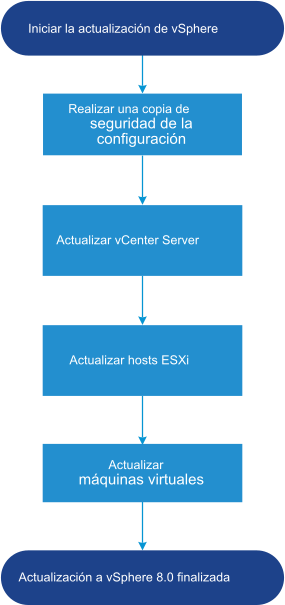
La actualización de vSphere abarca las siguientes tareas:
- Lea las notas de la versión de vSphere.
- Compruebe que haya realizado una copia de seguridad de la configuración.
- Si su sistema vSphere incluye soluciones o complementos de VMware, asegúrese de que sean compatibles con la versión de vCenter Server Appliance a la que va a actualizar. Consulte la Matriz de interoperabilidad de productos VMware en http://www.vmware.com/resources/compatibility/sim/interop_matrix.php.
- Actualice vCenter Server.
Consulte Descripción general del proceso de actualización de vCenter Server.
- A fin de garantizar que el almacenamiento en disco para los archivos de registro sea suficiente, se recomienda instalar un servidor syslog para el registro remoto. La configuración del registro en un host remoto es especialmente importante para hosts con una cantidad limitada de almacenamiento local.
Para obtener instrucciones detalladas, consulte Actualización de ESXi.
- Actualice las máquinas virtuales de forma manual o mediante vSphere Lifecycle Manager para realizar una actualización organizada.
Para obtener instrucciones detalladas, consulte Instalar y administrar VMware vSphere Update Manager.
Al actualizar vSphere, debe realizar todos los procedimientos en la secuencia especificada para evitar una posible pérdida de datos y minimizar el tiempo de inactividad. Puede realizar el proceso de actualización para cada componente en una sola dirección. Por ejemplo, después de actualizar a vCenter Server 8.0, ya no puede volver a vCenter Server 7.0 o 6.7. Sin embargo, con copias de seguridad y algo de planificación, es posible restaurar el entorno vCenter Server original.
Descripción general del proceso de actualización de vCenter Server
VMware ofrece numerosas opciones para ejecutar la actualización a vCenter Server 8.0.
Puede actualizar o migrar la instalación de la versión 6.7 o de la versión 7.0 de vCenter Server a la versión 8.0.
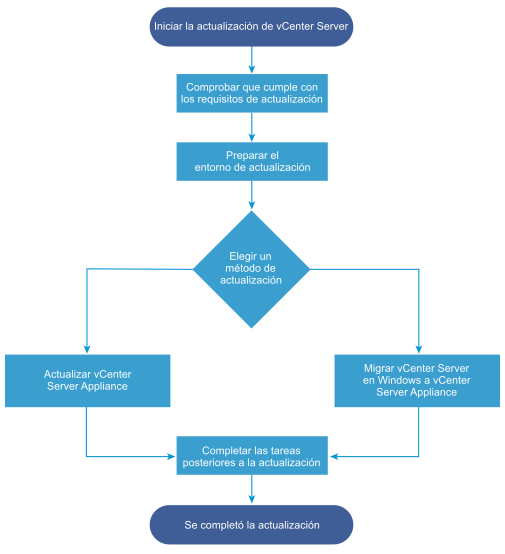
Pasos de alto nivel para actualizar o migrar vCenter Server:
- Seleccione un objetivo de actualización.
- Compruebe que su sistema cumple con los requisitos de hardware y software. Consulte Requisitos de sistema para la nueva instancia de vCenter Server Appliance.
- Prepare el entorno para la actualización o la migración.
- Actualice o migre su implementación de vCenter Server para Windows o la implementación de vCenter Server Appliance.
- Termine todas las tareas posteriores a la actualización o a la migración que sean necesarias.
No se admiten actualizaciones simultáneas y el orden de actualización es importante. Para obtener información sobre el orden en el que se deben actualizar los entornos de transición, consulte Ejemplos de rutas de acceso de actualización desde vCenter Server 6.7 a vCenter Server 8.0.
Métodos de actualización compatibles con vCenter Server
- Instalador de interfaz gráfica de usuario (GUI)
- El instalador de GUI ofrece un método de actualización en dos pasos mediante un archivo OVA que se implementa y la GUI de administración de vCenter Server. En el primer paso, se implementa vCenter Server Appliance como archivo OVA. En el segundo paso, se utiliza la interfaz gráfica de usuario de administración de vCenter Server para configurar el nuevo dispositivo con los datos de la implementación de origen.
- Instalador de interfaz de línea de comandos (CLI)
- El instalador de CLI proporciona a los usuarios avanzados un método de CLI para actualizar la instancia de vCenter Server Appliance o migrar una instancia de vCenter Server para Windows a un dispositivo. Es posible realizar una actualización o una migración a una instancia de vCenter Server Appliance mediante plantillas de CLI personalizadas.
- Interfaz de Migration Assistant para migrar vCenter Server para Windows a vCenter Server Appliance
- Es posible migrar una instancia heredada de Platform Services Controller o vCenter Server para Windows a un dispositivo mediante la interfaz de Migration Assistant. Se puede usar el método de GUI o de CLI para migrar los datos de instalación heredados de Windows a un dispositivo de destino. Consulte Cómo migrar de vCenter Server en Windows a vCenter Server Appliance.
- Modelos de implementación de vCenter Server obsoletos
- En la actualización o la migración desde modelos de implementación obsoletos, primero es necesario migrar la implementación a un modelo de implementación compatible actualmente y, posteriormente, intentar actualizar o migrar el resultado a una implementación de vCenter Server 8.0. Para obtener más información, consulte Mover una topología de implementación de vCenter Server obsoleta a una admitida antes de la actualización o la migración
- Aplicar revisiones y actualizaciones en vCenter Server
- Una revisión o actualización lleva al software vCenter Server 8.0 a la versión secundaria actual. Es posible utilizar el proceso de revisión para aplicar actualizaciones secundarias a una implementación de 8.0. Consulte Diferencias entre actualizaciones, revisiones, mejoras y migraciones de vSphere y Aplicar revisiones y actualizaciones en implementaciones de vCenter Server 8.0.
Compatibilidad con actualizaciones de vCenter Server
La actualización a vCenter Server 8.0 afecta a otros componentes de software del centro de datos.
En Actualización de vCenter Server y productos y componentes relacionados de VMware, se resumen los modos en que la actualización de vCenter Server puede afectar a los componentes del centro de datos.
vCenter Server 8.0 puede administrar hosts ESXi de la versión 6.7 en el mismo clúster con hosts ESXi 8.0. vCenter Server 8.0 no puede administrar hosts ESXi 6.5 o de versiones anteriores.
vSphere admite actualizaciones desde vCenter Server 6.7 y versiones posteriores a vCenter Server 8.0. Para actualizar desde vCenter Server 5.0, 5.1, 5.5, 6.0 o 6.5, primero debe actualizar la instancia de vCenter Server a la versión 6.7 o versiones posteriores y, a continuación, actualizar a vCenter Server 8.0. Para obtener información sobre la actualización de vCenter Server 5.0, 5.1, 5.5, 6.0 o 6.5 a la versión 6.7 o 7.0, consulte la documentación de VMware vSphere 6.7 o la documentación de VMware vSphere 7.0.
| Producto o componente | Compatibilidad |
|---|---|
| vCenter Server | Compruebe la compatibilidad con la ruta de actualización de su versión actual de vCenter Server a la versión de actualización planificada. Consulte la matriz de interoperabilidad de productos de VMware en http://www.vmware.com/resources/compatibility/sim/interop_matrix.php. |
| Hosts ESXi y ESX | Compruebe que el host ESXi o ESX funcionen con la versión de vCenter Server a la que desea realizar la actualización. vCenter Server 8.0 requiere la versión de host ESXi 6.7 o posterior. Si es necesario, realice una actualización. Consulte la matriz de interoperabilidad de productos de VMware en http://www.vmware.com/resources/compatibility/sim/interop_matrix.php. |
| VMware Host Profiles | VMware Host Profiles es una herramienta de vCenter Server para diseñar e implementar hosts ESX y ESXi. Asegúrese de utilizar la versión 6.0 o posterior de Host Profiles. Consulte el artículo KB 52932 de la base de conocimientos. Para obtener más información sobre los problemas de actualización relacionados con Host Profiles, consulte Problemas de actualización con la instancia de vCenter Server que contiene perfiles de host y las secciones sobre los flujos de trabajo de actualización de Host Profiles en el documento Perfiles de host de vSphere. |
| Volúmenes de VMFS | No se puede actualizar un almacén de datos de VMFS5 a VMFS6. Si tiene un almacén de datos de VMFS5 en su entorno, cree un almacén de datos de VMFS6 y migre las máquinas virtuales del almacén de datos VMFS5 a VMFS6. Para obtener más información sobre almacenes de datos de VMFS, consulte la documentación de almacenamiento de vSphere. |
| Máquinas virtuales | Las opciones de actualización dependen de su versión actual. Consulte la información sobre la actualización de máquinas virtuales en la documentación de actualización de ESXi. |
| VMware Tools | Las opciones de actualización dependen de su versión actual. Consulte la información sobre la actualización de VMware Tools en la documentación de actualización de ESXi. |
| Auto Deploy | Con la finalidad de garantizar la compatibilidad y el mejor rendimiento, al realizar la actualización a vCenter Server 8.0, use Auto Deploy para actualizar los hosts ESXi a la misma versión. |
| vSphere Distributed Virtual Switch (DVS) | Debe actualizar a DVS 6.6 o posterior antes de actualizar a vCenter Server 8.0. Consulte el artículo KB 52826 de la base de conocimientos. |
| vSphere Network I/O Control | La versión 6.0 o posterior de DVS admite solo la versión 3 de Network I/O Control. Si utiliza una versión anterior de Network I/O Control, debe actualizarla a la versión 3. Para obtener más información, consulte la documentación de redes de vSphere. |
| vSAN | Para evitar posibles errores debido a diferencias en la compatibilidad con vSAN en vCenter Server y ESXi, sincronice las versiones de vCenter Server y ESXi. Para obtener la mejor integración entre los componentes de vSAN en vCenter Server y ESXi, implemente la versión más reciente de estos dos componentes de vSphere. Para obtener más información, consulte la documentación de instalación y configuración de ESXi , instalación y configuración de vCenter Server , actualización de ESXi y actualización de vCenter Server. |
| Versión del disco de vSAN | vSAN cuenta con varias versiones diferentes de formato en disco disponibles según el historial de versiones y de actualizaciones del clúster. Algunas versiones de formato en disco son transitorias, mientras que otras están destinadas a la producción a largo plazo. Como ciertas características de vSAN están ligadas a la versión de formato en disco, la versión de formato debe tenerse en cuenta al determinar la interoperabilidad. Consulte el artículo KB 2148493 de la base de conocimientos. |
| Fault Tolerance heredado | Si el inventario de vCenter Server contiene una máquina virtual donde está en uso una instancia heredada de VMware Fault Tolerance (FT), la actualización o la migración se bloquearán hasta que se desactive esta característica. Para obtener información acerca de la instancia de FT heredada, consulte el artículo KB 2143127 de la base de conocimientos. Para obtener información sobre cómo deshabilitar o desactivar FT, consulte el artículo KB 1008026 de la base de conocimientos. |